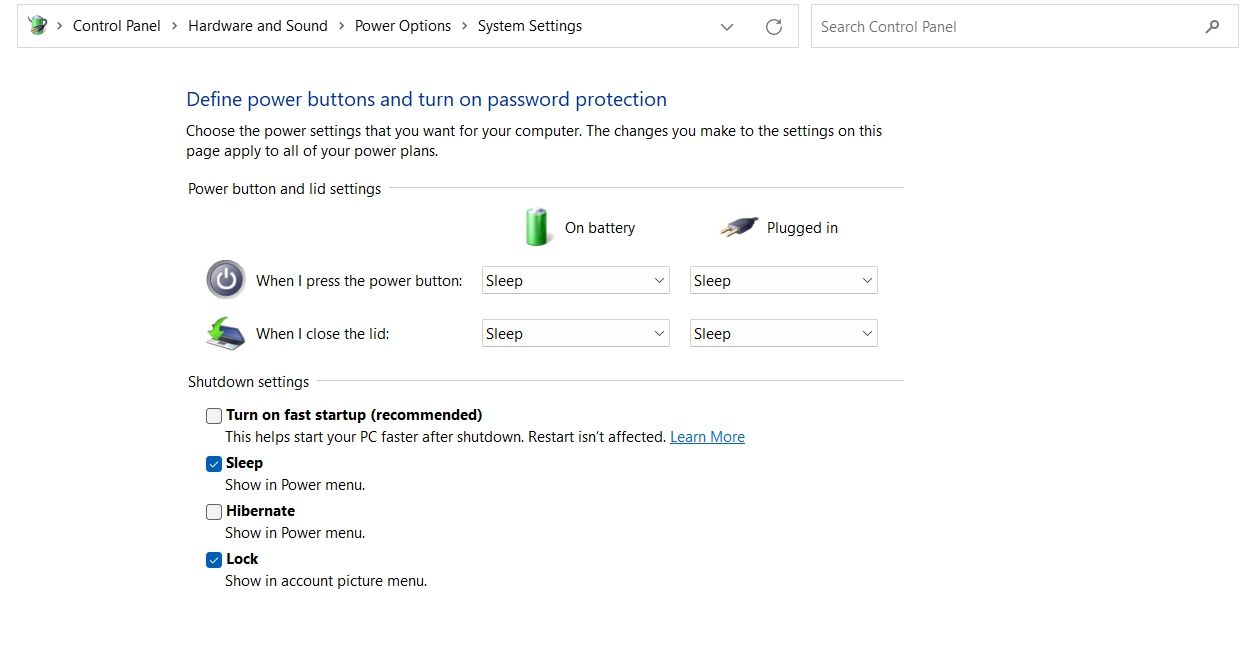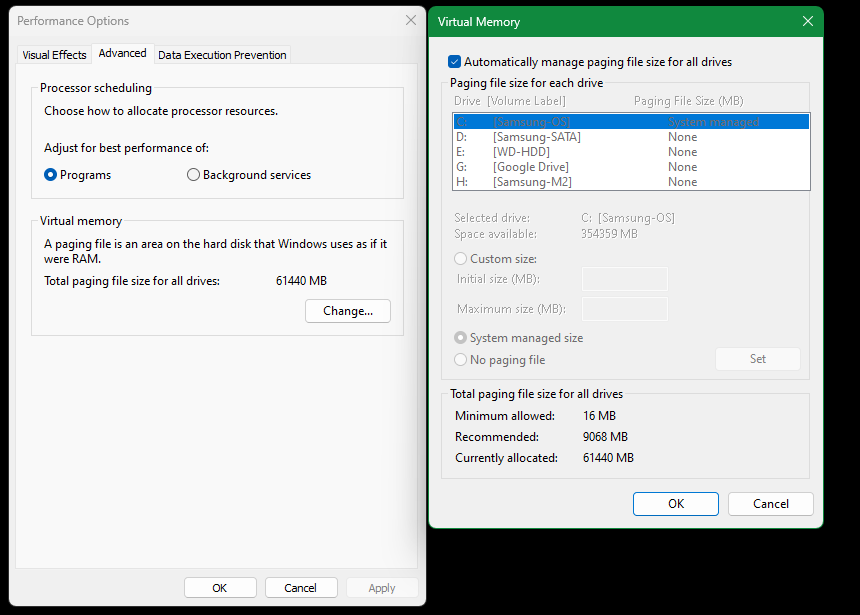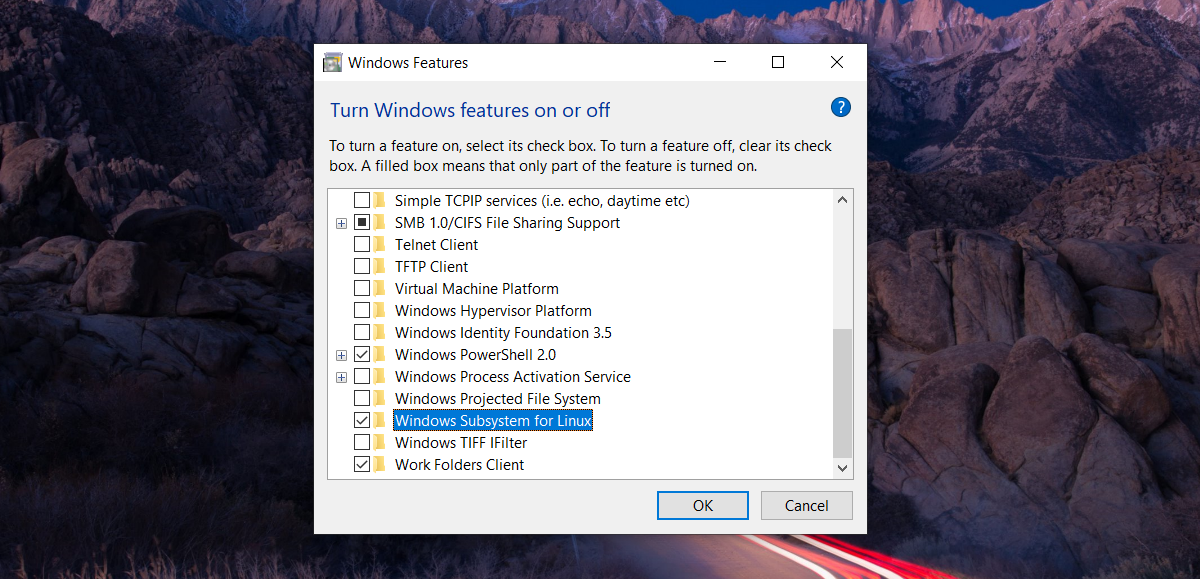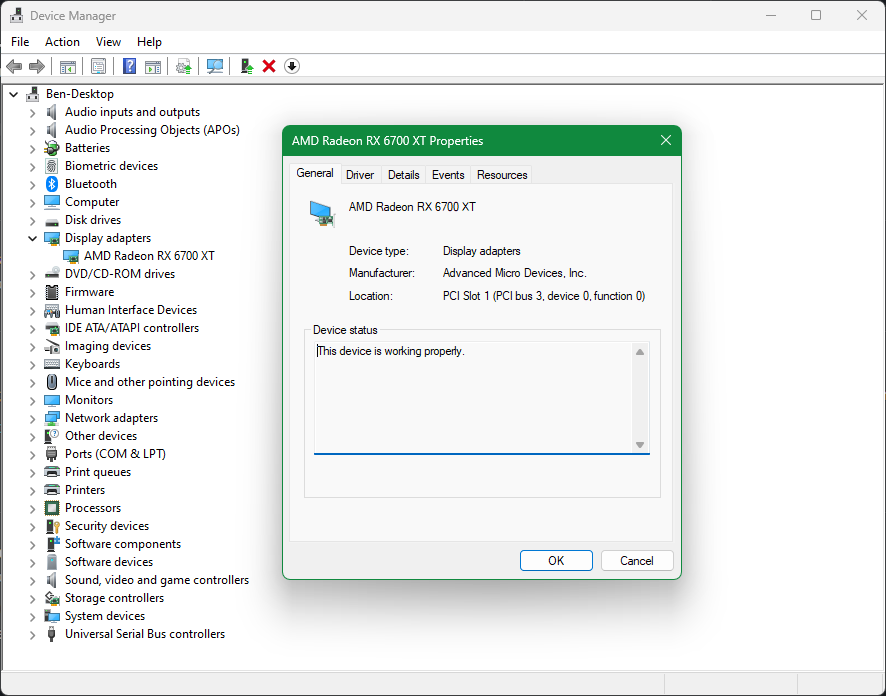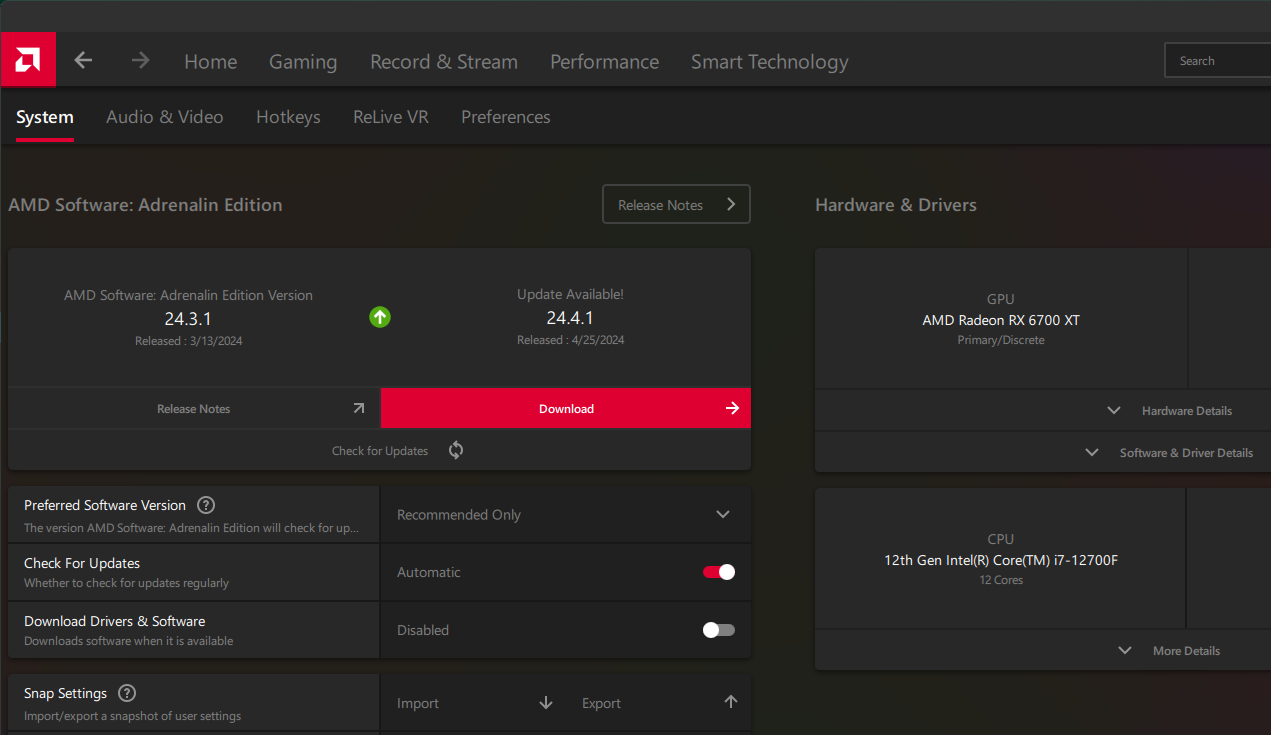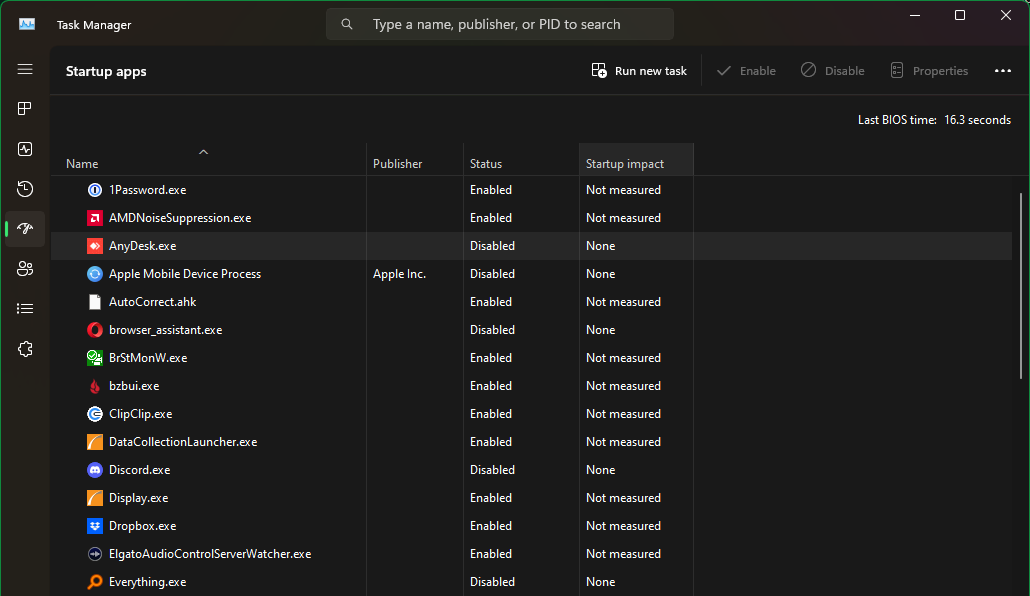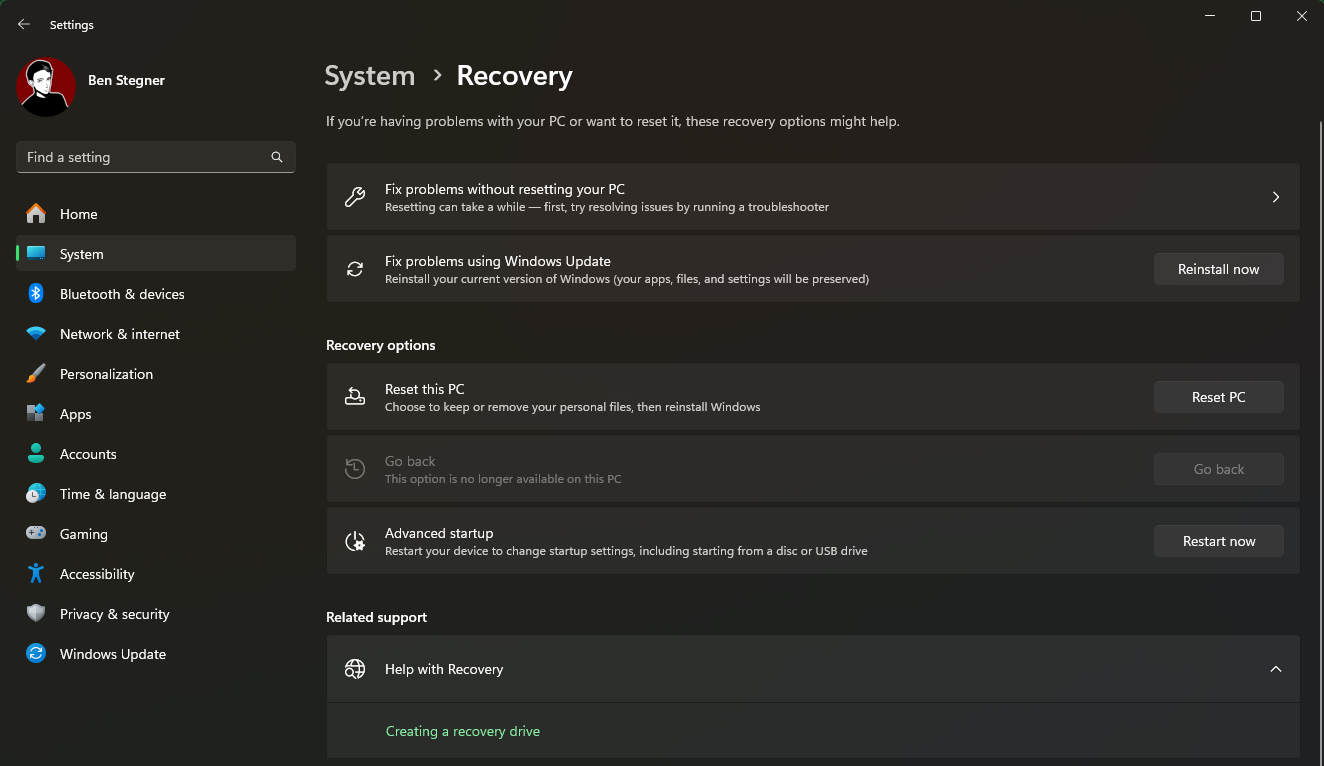.
Se o seu PC com Windows demorar uma eternidade para inicializar, você terá medo de ligar ou reiniciar o computador. Felizmente, a inicialização lenta é um problema que pode ser resolvido. Mostraremos as soluções mais comuns para problemas de inicialização lenta no Windows 10 e 11.
1 Alternar inicialização rápida
Uma das configurações mais problemáticas que podem causar tempos de inicialização lentos no Windows é o inicialização rápida opção. Isso é habilitado por padrão e deve reduzir o tempo de inicialização pré-carregando algumas informações de inicialização antes que o PC seja desligado.
Embora o nome pareça promissor, causa problemas para muitas pessoas. Portanto, é a primeira configuração que você deve verificar quando tiver problemas de inicialização lenta.
A inicialização rápida só se aplica quando você desliga o PC. Reiniciar o computador não é afetado por esse recurso; ele sempre faz uma reinicialização completa e adequada do sistema.
Para desativar a inicialização rápida, abra o Windows Search com a tecla Windows no teclado e digite “control” para abrir o Painel de controle. Na janela resultante, altere o Visto por item no canto superior direito para Ícones pequenose selecione Opções de energia.
A seguir, clique Escolha o que os botões liga/desliga fazem na barra lateral esquerda. Você precisará fornecer permissão de administrador para alterar as configurações nesta página, então clique no texto na parte superior da tela que diz Alterar configurações que não estão disponíveis no momento.
Agora, desmarque Ative a inicialização rápida (recomendado)seguido pela Salvar alterações, para desativar essa configuração. Se você já desativou a inicialização rápida, tente ativá-la e veja se isso ajuda o seu PC a inicializar mais rapidamente. Supondo que você tenha um SSD, o recurso tem menos impacto, mas ainda vale a pena alternar para ver qual funciona melhor para você.
Se você não vê inicialização rápida aqui, você não tem a hibernação habilitada e, portanto, ela não aparecerá. Para ativar a hibernação, abra uma janela CMD do administrador clicando com o botão direito do mouse no botão Iniciar (ou pressionando Ganhar + X) e escolhendo Prompt de Comando (Administrador), Windows PowerShell (Administrador)ou Terminal (Administrador).
Digite o seguinte comando para ativar a hibernação e tente desativar a inicialização rápida novamente:
powercfg /hibernate on 2 Ajustar as configurações do arquivo de paginação
A memória virtual é uma função que faz com que o Windows dedique parte da sua unidade de armazenamento como RAM falsa – esta seção é chamada de arquivo de paginação. Se o Windows estiver perto de maximizar sua RAM real (porque você está executando muitos programas ao mesmo tempo), ele mergulhará na memória virtual para armazenar processos que não estão em uso ativo.
Algumas pessoas descobriram que o Windows pode alterar as configurações da memória virtual por conta própria, causando problemas de inicialização. Portanto, você deve dar uma olhada nas configurações de memória virtual e ver se pode alterá-las para corrigir o problema de inicialização lenta.
Para fazer isso, digite Desempenho no menu Iniciar e escolha Ajuste a aparência e o desempenho do Windows. Debaixo de Avançado guia, você verá o tamanho do arquivo de paginação; clique Mudar para editá-lo.
Na janela resultante, os valores inferiores são o que importa. Você verá um Recomendado quantidade de memória e um Atualmente alocado valor. Algumas pessoas com esse problema descobrem que sua alocação atual está muito acima do número recomendado.
Se o seu também parecer estranho, desmarque Gerencie automaticamente o tamanho do arquivo de paginação para todas as unidades para fazer alterações. Então escolha Tamanho personalizado e definir o Tamanho inicial e Tamanho máximo aos valores recomendados que aparecem para o seu sistema (que podem ser diferentes da minha captura de tela). Reinicie e seus tempos de inicialização deverão melhorar.
O mesmo conselho de reversão nº 1 se aplica aqui – se esta opção não estiver definida como Gerenciar automaticamente…tente ativar isso e veja se isso resolve o problema.
3 Desligue o subsistema Windows para Linux
O Windows 10 e 11 oferecem Windows Subsystem for Linux (WSL), que oferece um terminal Linux completo e facilita a execução de distribuições e software Linux. Embora seja interessante para os desenvolvedores, isso é desnecessário para usuários normais. Como esse recurso não está ativado por padrão, provavelmente não é a origem do seu problema se você não souber o que é Bash.
No entanto, ainda vale a pena verificar como etapa de solução de problemas. Para desligar o WSL, digite Recursos do Windows no menu Iniciar para abrir o Liga ou desliga características das janelas cardápio. Role para baixo até Subsistema Windows para Linuxdesmarque-o e reinicie.
4 Atualize seus drivers gráficos
Infelizmente, as versões modernas do Windows são conhecidas por mexer com os drivers, então você pode ter um driver errado ou desatualizado atrapalhando o processo de inicialização. Atualizar os drivers da sua placa gráfica às vezes pode corrigir problemas de inicialização, então você deve dar uma olhada a seguir.
Abra o Gerenciador de Dispositivos clicando com o botão direito no botão Iniciar (ou pressionando Ganhar + X) e escolhendo Gerenciador de Dispositivos. Navegar para Adaptadores de vídeo para ver qual placa gráfica você está usando (Nvidia ou AMD se você tiver uma placa gráfica dedicada).
Normalmente, você pode abrir o software do fornecedor correspondente em seu PC para verificar se há atualizações de driver gráfico. Se você não tiver esse software, precisará navegar até o site do fornecedor (ou o site do fabricante do seu laptop, se estiver usando gráficos integrados) para verificar se há atualizações de driver.
Instale todas as novas versões disponíveis, reinicie e veja se o tempo de inicialização acelera.
Pode valer a pena verificar se há outras atualizações de driver enquanto você faz isso, embora os drivers gráficos sejam os mais comuns que causarão inicialização lenta. E enquanto você instala atualizações, não é uma má ideia verificar se há atualizações do Windows em Configurações > Atualização e segurança > Windows Update (Windows 10) ou Configurações> Atualização do Windows (Windows 11) e instale tudo o que estiver pendente.
5 Desative programas de inicialização desnecessários
Embora a maioria das correções acima se concentre em tempos de inicialização lentos entre ligar o computador e ver a tela de bloqueio, você também pode enfrentar lentidão entre o login e quando o Windows está utilizável. Nesse caso, muitos programas em execução na inicialização podem ser os culpados.
Após a instalação, ou mesmo às vezes durante a atualização, muitos softwares são configurados para serem executados automaticamente na inicialização. Se você tiver dezenas de aplicativos carregando assim que fizer login, isso pode paralisar seu sistema, pois todos eles são iniciados ao mesmo tempo e consomem seus recursos. Imprensa Ctrl + Shift + Esc para abrir o Gerenciador de Tarefas e use o Aplicativos de inicialização guia para desativar todos os itens, exceto os essenciais.
Siga nosso guia para desabilitar programas de inicialização do Windows para obter mais ajuda; isso deve fazer uma diferença notável. Executar uma inicialização limpa (sem nenhum programa de terceiros em execução) pode ajudar a determinar se os aplicativos ou o próprio Windows são os culpados.
6 Execute uma verificação SFC
O comando SFC (System File Checker) verificará a instalação do Windows em busca de arquivos de sistema corrompidos e tentará substituí-los por cópias funcionais. Vale a pena executar isso para solucionar o problema de inicialização, pois arquivos corrompidos do Windows responsáveis pelo processo de inicialização podem estar causando lentidão na inicialização.
Veja como executar uma verificação SFC no Windows para saber como funciona, caso você não esteja familiarizado.
7 Atualize para um SSD (ou novo PC)
Executar o Windows a partir de uma unidade de disco rígido (HDD) resultará em desempenho lento em todos os lugares. Os HDDs são ótimos para armazenar muitos dados por um custo baixo, mas são muito lentos para serem usados como disco principal do sistema operacional atualmente.
Se o seu computador for antigo o suficiente para não ter um SSD, é hora de atualizar para uma máquina moderna. Enquanto isso, se for possível na sua máquina, você poderá atualizar para um SSD, o que melhorará consideravelmente o desempenho do Windows. Isso acarreta um custo adicional que provavelmente será melhor gasto em um novo sistema, mas um SSD é uma atualização importante que você apreciará de qualquer maneira.
Mostramos como instalar um SSD em um laptop; o processo é muito mais fácil em um desktop.
8 Se tudo mais falhar, execute uma reinicialização
Se você tentou todas as soluções acima e ainda não consegue acelerar o tempo de inicialização, talvez seja melhor reduzir as perdas e reinstalar uma nova cópia do Windows.
Você tem várias opções para redefinir seu PC. A opção Atualizar integrada pode reinstalar o Windows sem remover nenhum dos seus arquivos. Você ainda deve fazer backup dos dados do Windows antes de fazer isso.
Dirigir a Configurações > Atualização e segurança > Recuperação (Windows 10) ou Configurações > Sistema > Recuperação (janelas 11). Escolha o botão abaixo Reinicialize este PC para iniciar o processo.
No Windows 11, você também tem a opção de Reinstale agora no Corrija problemas usando o Windows Update caixa. Isso reinstala a versão atual do Windows sem afetar seus dados e é uma etapa menos invasiva do que a redefinição. Portanto, vale a pena tentar primeiro.
Esperançosamente, a aplicação de uma ou todas essas correções funcionou para você. Tempos de inicialização lentos são uma grande dor, mas você tem opções para combater isso. Se nada mais funcionar, esperamos que a próxima grande atualização do Windows 11 (já que o Windows 10 está sendo lançado) resolverá o seu problema.
.